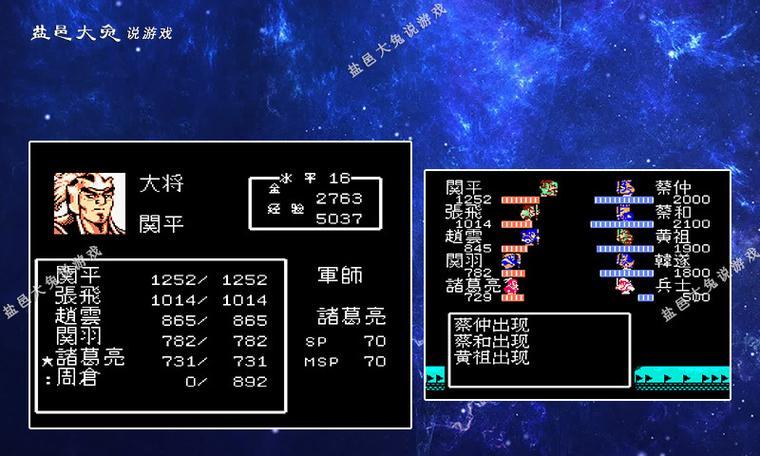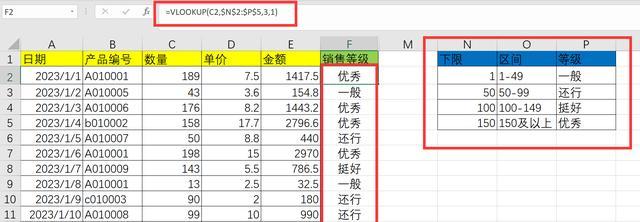酷兽笔记本内存导致蓝屏如何处理?
当您的酷兽笔记本在使用过程中突然出现蓝屏,很可能是因为内存出现了问题。内存是电脑运行中不可或缺的一部分,它负责临时存储数据以便CPU快速访问。如果内存条存在问题,轻则影响电脑运行速度,重则导致系统崩溃、蓝屏死机。接下来,本文将详细介绍如何诊断和处理酷兽笔记本内存导致的蓝屏问题。
酷兽笔记本内存蓝屏问题的诊断
1.观察蓝屏错误代码
当电脑出现蓝屏时,屏幕下方通常会显示一些错误代码,例如“0x0000008E”、“0x0000001A”等。这些代码可以为我们提供故障的初步线索。您可以通过搜索这些代码来了解可能的故障原因。
2.使用Windows内存诊断工具
Windows系统自带的内存诊断工具可以帮助检测内存是否存在问题。通过以下步骤进行检查:
1.在搜索栏输入“Windows内存诊断”,打开该工具。
2.选择“立即重新启动并检查(推荐)”选项。
3.计算机将重启并运行内存检测,重启后查看检测结果。
3.检查物理内存条
电脑内部的物理内存条可能会因为接触不良或损坏而导致问题。以下是如何检查物理内存条:
1.关闭电脑并断开电源。
2.打开笔记本后盖,找到内存条插槽。
3.小心拔出内存条,检查金手指部分是否有污渍或损伤。
4.使用橡皮擦轻轻擦拭金手指,然后重新插入。
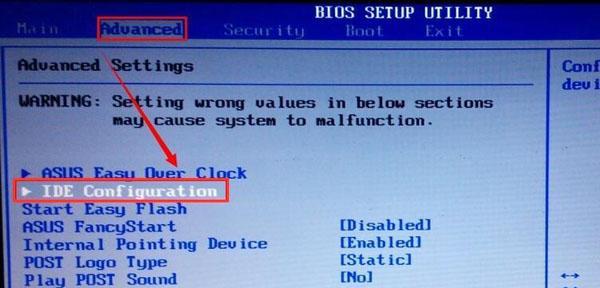
酷兽笔记本内存蓝屏问题的处理方法
1.更新或回滚驱动程序
如果最新安装的驱动程序与您的内存存在兼容性问题,可能会导致蓝屏。您可以尝试以下步骤:
1.进入设备管理器。
2.找到“内存控制器”或者“系统设备”,右键点击并选择“更新驱动程序”。
3.如果问题依旧,考虑回滚到之前的版本。
2.检查系统文件完整性
系统文件损坏也可能导致内存相关的蓝屏问题。运行系统文件检查器(SFC)扫描并修复损坏的文件:
1.在开始菜单搜索“命令提示符”,以管理员身份运行。
2.输入命令`sfc/scannow`并回车。
3.等待扫描和修复完成。
3.调整虚拟内存设置
虚拟内存是硬盘上的一部分空间,用来补充物理内存。如果设置不当,也可能导致问题:
1.右键点击“此电脑”,选择“属性”。
2.点击“高级系统设置”。
3.在“性能”设置中点击“高级”选项卡,然后点击“更改”按钮。
4.取消“自动管理所有驱动器的分页文件大小”选项,并手动设置虚拟内存。
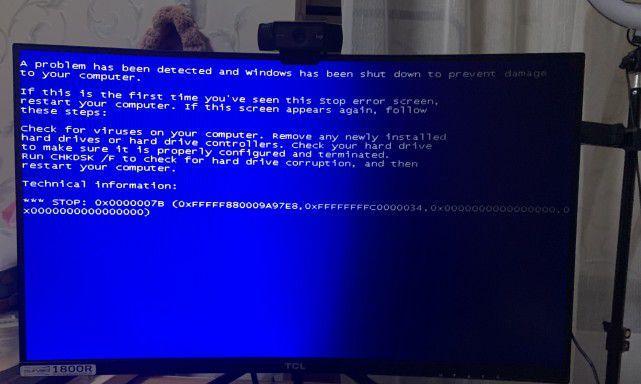
预防措施与建议
为了避免未来酷兽笔记本内存再次出现蓝屏问题,您可以采取以下预防措施:
定期运行内存诊断工具检查内存健康。
保持操作系统和驱动程序的更新。
使用高质量的内存条,并避免超频。
定期清理电脑内部灰尘,保持良好的散热条件。
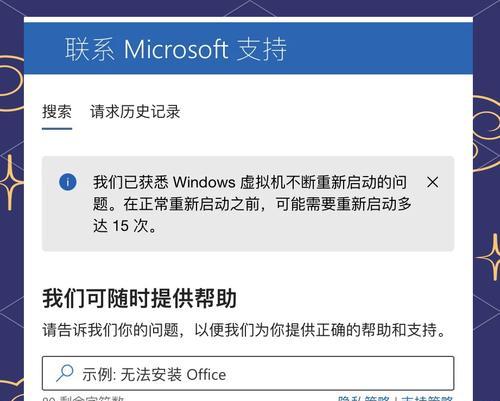
结语
在处理酷兽笔记本内存导致的蓝屏问题时,遵循上述的诊断和处理方法可以有效帮助您定位和解决问题。一旦问题解决,记得采取预防措施,以避免类似问题再次发生。通过这些步骤,您的笔记本可以恢复稳定运行,为您提供更佳的使用体验。
版权声明:本文内容由互联网用户自发贡献,该文观点仅代表作者本人。本站仅提供信息存储空间服务,不拥有所有权,不承担相关法律责任。如发现本站有涉嫌抄袭侵权/违法违规的内容, 请发送邮件至 3561739510@qq.com 举报,一经查实,本站将立刻删除。
关键词:笔记本
- 联想Y系列与R系列哪款更适合魔兽世界?性能对比如何?
- 王者荣耀极速俯冲功能如何设置?效果如何?
- 现在拍照还需要抢手机吗?有什么替代方案?
- 手机拍照怎样才能保证图片质量?
- 电脑回放时没有声音是什么原因?如何解决这个问题?
- 如何用手机拍出好看的摸手机拍照姿势?
- 台式机如何开启WiFi热点?设置步骤是什么?
- 交换苹果笔记本需要哪些软件?这些软件如何下载和安装?
- 笔记本电脑如何设置图片壁纸?步骤是什么?
- 老式会议投影仪如何设置图片?有哪些设置技巧?
常见难题最热文章
- 最新文章
-
- 户外直播送笔记本电脑价格是多少?如何参与活动?
- 王者荣耀屏蔽功能如何使用?
- 电脑直播时声音小怎么解决?提升音量的方法有哪些?
- 电脑配置设置控制打印机的方法是什么?
- 如何查看和选择笔记本电脑配置?
- 原神中如何获得武器角色?需要满足哪些条件?
- 钢索云台相机与手机连接拍照方法是什么?
- 笔记本电脑键盘自动打字问题如何解决?
- 使用手柄玩魔兽世界治疗职业时如何选择合适的队友?
- 三国杀游戏中频繁掉线怎么办?有哪些稳定连接的技巧?
- 廉价笔记本电脑联网步骤是什么?
- 赛车类手游有哪些?英雄互娱的赛车游戏推荐?
- 王者荣耀全服玩家数量有多少?如何查看当前在线人数?
- 三国杀队友如何区分?有哪些技巧?
- 原神福利大奖怎么领奖?需要满足哪些条件?
- 热门文章
-
- 华为手机荣耀拍照美颜功能如何开启?美颜效果调整的技巧有哪些?
- 华为录音文件保存在哪里?如何找到指定文件夹?
- 菠萝和凤梨是同一种水果吗?有什么区别?
- 王者荣耀身份证登录权限如何创建和管理?
- 手机拍照模糊的原因是什么?如何处理模糊的拍照效果?
- 电脑显示器和主机如何进行盘点设置?
- 手机拍照设置如何调整才能拍出好看照片?
- 两台手机如何拍摄情侣合照?有哪些创意姿势推荐?
- 钢铁雄心4宣战代码是什么?如何使用宣战代码?
- 芹菜叶有哪些好吃的做法?芹菜叶的烹饪技巧是什么?
- WPS表格如何快速填充颜色?快捷键是什么?
- 如何通过身份证号码判断性别?身份证号码中哪些数字代表男性或女性?
- windows版本号在哪里查看?如何确定系统类型?
- iphone12强制关机方法?如何在无法响应时强制重启?
- 华为手机录音文件存放在哪里?
- 热门tag
- 标签列表
- 友情链接